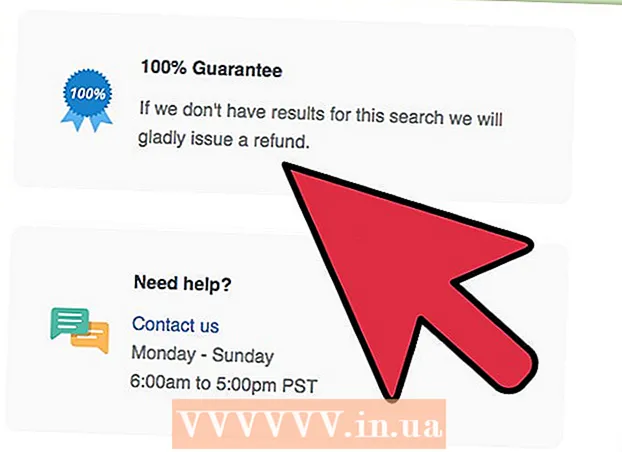Муаллиф:
Frank Hunt
Санаи Таъсис:
13 Март 2021
Навсозӣ:
1 Июл 2024

Мундариҷа
Excel метавонад ба таври худкор матне, ки ҷадвалбандро ҳамчун ҷудосоз истифода мекунад (ҷадвалбандӣ шудааст) ва маълумотро дар сутунҳои алоҳида мувофиқи ҷойгиркунӣ ҷойгир кунад. Агар ин кор накунад ва ҳама чизи гузоштаи шумо дар ҳамон сутун ҷойгир карда шаванд, пас ҷудосози Excel ба аломати дигар таъин карда шудааст, ё ба ҷои ҷадвалбандиҳо дар матни шумо фосилаҳо мавҷуданд. Утилити "Матн ба сутунҳо" дар Excel метавонад зуд ҷудосози дурустро интихоб кунад ва маълумотро дар сутунҳои дуруст тақсим кунад.
Ба қадам
 Матни ҷудошударо нусхабардорӣ кунед. Матни ҷудокардашуда форматест барои сабт кардани маълумот аз ҷадвал ҳамчун файли матнӣ. Ҳар ячейка бо ҷадвалбанди дигар ҷудо карда мешавад ва ҳар як вуруд дар сатри алоҳидаи файли матнӣ ҷойгир аст. Ҳама матнеро, ки мехоҳед ба Excel нусхабардорӣ кунед ва онро ба буфер нусхабардорӣ кунед.
Матни ҷудошударо нусхабардорӣ кунед. Матни ҷудокардашуда форматест барои сабт кардани маълумот аз ҷадвал ҳамчун файли матнӣ. Ҳар ячейка бо ҷадвалбанди дигар ҷудо карда мешавад ва ҳар як вуруд дар сатри алоҳидаи файли матнӣ ҷойгир аст. Ҳама матнеро, ки мехоҳед ба Excel нусхабардорӣ кунед ва онро ба буфер нусхабардорӣ кунед.  Чашмакро дар Excel интихоб кунед, ки дар он шумо маълумотро гузоштан мехоҳед. Чашмаки болоии чапро, ки маълумоти ҷойгиршударо ҷойгир кардан мехоҳед, интихоб кунед. Маълумоти часпондаи шумо чашмакҳои поён ва рости чашмаки аввалро пур мекунанд.
Чашмакро дар Excel интихоб кунед, ки дар он шумо маълумотро гузоштан мехоҳед. Чашмаки болоии чапро, ки маълумоти ҷойгиршударо ҷойгир кардан мехоҳед, интихоб кунед. Маълумоти часпондаи шумо чашмакҳои поён ва рости чашмаки аввалро пур мекунанд.  Маълумотро часпонед. Дар версияҳои нави Excel (ва агар маълумоти шумо бо ҷадвалбандҳо дуруст ҷудо карда шуда бошад), чашмакҳо бояд бо маълумоти дуруст дуруст пур карда шаванд. Ҳар як ҷадвалбанд бояд ба вуруд ба чашмаки дигар оварда расонад. Агар ҳама маълумот дар як сутун бошад, маълумот метавонад на бо ҷадвалбандиҳо, балки бо аломатҳои дигар, ба монанди вергул ҷудо карда шавад. Шумо метавонед инро бо истифода аз утилитаи Excel Text to Columns ислоҳ кунед.
Маълумотро часпонед. Дар версияҳои нави Excel (ва агар маълумоти шумо бо ҷадвалбандҳо дуруст ҷудо карда шуда бошад), чашмакҳо бояд бо маълумоти дуруст дуруст пур карда шаванд. Ҳар як ҷадвалбанд бояд ба вуруд ба чашмаки дигар оварда расонад. Агар ҳама маълумот дар як сутун бошад, маълумот метавонад на бо ҷадвалбандиҳо, балки бо аломатҳои дигар, ба монанди вергул ҷудо карда шавад. Шумо метавонед инро бо истифода аз утилитаи Excel Text to Columns ислоҳ кунед.  Тамоми сутуни маълумотро интихоб кунед. Агар маълумоти ҷудошудаи шумо дуруст часпонида нашуда бошад, шумо метавонед аз утилитаи Excel "Матн ба сутунҳо" онро ислоҳ кунед. Шумо ин корро бо интихоби тамоми сутун бо тамоми маълумоти гузоштаи шумо анҷом медиҳед.
Тамоми сутуни маълумотро интихоб кунед. Агар маълумоти ҷудошудаи шумо дуруст часпонида нашуда бошад, шумо метавонед аз утилитаи Excel "Матн ба сутунҳо" онро ислоҳ кунед. Шумо ин корро бо интихоби тамоми сутун бо тамоми маълумоти гузоштаи шумо анҷом медиҳед. - шумо метавонед зуд тамоми сутунро бо зер кардани ҳарф дар болои сутун интихоб кунед.
- Шумо танҳо матнро барои сутунҳо дар ҳар як сутун истифода карда метавонед.
 Ҷадвали Маълумотро кушоед ва "Матн ба сутунҳо" -ро клик кунед. Шумо метавонед инҳоро дар гурӯҳи Воситаҳои Маълумот дар ҷадвали Маълумот пайдо кунед.
Ҷадвали Маълумотро кушоед ва "Матн ба сутунҳо" -ро клик кунед. Шумо метавонед инҳоро дар гурӯҳи Воситаҳои Маълумот дар ҷадвали Маълумот пайдо кунед. - Агар шумо Office 2003 -ро истифода баред, менюи Маълумотро клик кунед ва "Матн ба сутунҳо" -ро интихоб кунед.
 "Ҷудошуда" -ро интихоб кунед ва "Баъдӣ" -ро клик кунед. Ин ба Excel равшан месозад, ки бояд аломати мушаххасеро барои аломатгузории ҷудошавии байни чашмакҳо ҷустуҷӯ кунад.
"Ҷудошуда" -ро интихоб кунед ва "Баъдӣ" -ро клик кунед. Ин ба Excel равшан месозад, ки бояд аломати мушаххасеро барои аломатгузории ҷудошавии байни чашмакҳо ҷустуҷӯ кунад.  Ҷудосозро интихоб кунед. Агар маълумоти шумо аз ҷадвал ҷудо шуда бошад, қуттии "Ҷадвалбанди" -ро қайд кунед ва дигар қуттиҳоро хориҷ кунед. Агар шумо маълумоти шуморо бо аломати дигар ҷудо карда бошед, шумо метавонед ҷудосози дигарро интихоб кунед. Агар маълумоти шумо ба ҷои ҷадвалбанд бо якчанд фосила ҷудо карда шуда бошад, қуттии "Фазо" ва қуттии "Ҷудокунандаҳои дутарафаро ҳамчун як баррасӣ кунед" -ро санҷед. Дар хотир доред, ки ин метавонад мушкилот эҷод кунад, агар фосилаҳо қисми маълумоти шумо бошанд, бе ҷудосози сутун.
Ҷудосозро интихоб кунед. Агар маълумоти шумо аз ҷадвал ҷудо шуда бошад, қуттии "Ҷадвалбанди" -ро қайд кунед ва дигар қуттиҳоро хориҷ кунед. Агар шумо маълумоти шуморо бо аломати дигар ҷудо карда бошед, шумо метавонед ҷудосози дигарро интихоб кунед. Агар маълумоти шумо ба ҷои ҷадвалбанд бо якчанд фосила ҷудо карда шуда бошад, қуттии "Фазо" ва қуттии "Ҷудокунандаҳои дутарафаро ҳамчун як баррасӣ кунед" -ро санҷед. Дар хотир доред, ки ин метавонад мушкилот эҷод кунад, агар фосилаҳо қисми маълумоти шумо бошанд, бе ҷудосози сутун.  Формати сутуни аввалро интихоб кунед. Пас аз интихоби ҷудосоз шумо метавонед форматро барои ҳар як сутуне, ки сохта мешавад, интихоб кунед. Шумо метавонед аз "Стандарт", "Матн" ва "Сана" -ро интихоб кунед.
Формати сутуни аввалро интихоб кунед. Пас аз интихоби ҷудосоз шумо метавонед форматро барои ҳар як сутуне, ки сохта мешавад, интихоб кунед. Шумо метавонед аз "Стандарт", "Матн" ва "Сана" -ро интихоб кунед. - Барои рақамҳо ё маҷмӯи рақамҳо ва ҳарфҳо "Стандарт" -ро интихоб кунед.
- Барои маълумоте, ки танҳо аз матн иборат аст, ба монанди номҳо, "Матн" -ро интихоб кунед.
- "Сана" -ро барои маълумот дар формати санаи стандартӣ интихоб кунед.
 Инро барои сутунҳои дигар такрор кунед. Ҳар як сутунро дар чорчӯбаи поёни равзана интихоб кунед ва тартибро интихоб кунед. Шумо инчунин метавонед гузаришро ҳангоми ворид / табдилдиҳӣ гузаред.
Инро барои сутунҳои дигар такрор кунед. Ҳар як сутунро дар чорчӯбаи поёни равзана интихоб кунед ва тартибро интихоб кунед. Шумо инчунин метавонед гузаришро ҳангоми ворид / табдилдиҳӣ гузаред.  Ҷодугарро пӯшед. Пас аз он ки ҳар як сутунро формат кардаед, барои ба кор бурдани ҷудосози нав Анҷомро клик кунед. Маълумоти шумо мувофиқи танзимоти утилитаи "Матн ба сутунҳо" ба сутунҳо тақсим карда мешавад.
Ҷодугарро пӯшед. Пас аз он ки ҳар як сутунро формат кардаед, барои ба кор бурдани ҷудосози нав Анҷомро клик кунед. Маълумоти шумо мувофиқи танзимоти утилитаи "Матн ба сутунҳо" ба сутунҳо тақсим карда мешавад.